이 간단한 픽셀 아트 튜토리얼에서는 픽셀 아트 원숭이를 만드는 방법을 배웁니다! 픽셀로 만든 나만의 원숭이를 만들기 위한 여러 단계에 대해 알아보겠습니다!
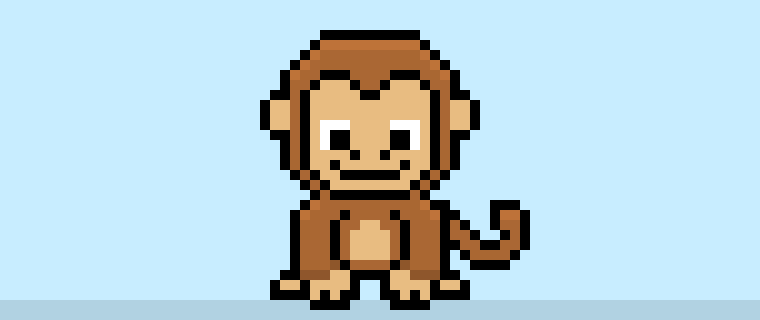

나만의 픽셀 아트 원숭이를 디자인할 준비가 되셨나요? 귀여운 픽셀 아트 원숭이를 그리는 방법은 그 어느 때보다 인기가 높습니다! 정글 비디오 게임을 위한 간단한 픽셀 아트 원숭이 스프라이트를 만들고 싶든, 아니면 소셜 미디어 프로필에 사파리 컬렉션의 일환으로 귀여운 픽셀 아트 원숭이를 공유하고 싶든, 이 픽셀 아트 튜토리얼은 빠르고 쉽게 픽셀 원숭이를 만드는 데 도움을 줄 것입니다.
픽셀 아트 원숭이 만드는 방법
픽셀 아트 원숭이를 만드는 기본 단계는 다음과 같습니다:
- Adobe Photoshop, Mega Voxels 또는 Aseprite와 같은 픽셀 아트 소프트웨어 선택
- 32×32 픽셀 그리드 만들기
- 원숭이의 형태를 위한 윤곽 스케치하기
- 픽셀 아트 원숭이에 색상 채우기
- 원숭이에 음영을 그려 깊이감 만들기
- 배경에 색상 채우기
이제 픽셀 아트 원숭이를 만드는 기본 단계를 익혔으니, 각 단계를 시각적으로 다루어 이를 만드는 방법을 따라 해 보겠습니다.
픽셀 아트가 완전히 처음이신 경우, 우리 포스트 픽셀 아트 만드는 방법: 초보자 튜토리얼을 읽는 것을 추천합니다.
픽셀 아트 소프트웨어 선택
이 초보자 튜토리얼에서는 어떤 픽셀 편집기 소프트웨어를 사용하든지 나만의 픽셀 아트 원숭이를 디자인하는 단계를 보여드립니다. 시작하기 전에 그리드를 만드는 방법과 선택한 소프트웨어에서 연필 도구를 사용하는 방법을 알아야 합니다. 픽셀 아트 원숭이를 만들고 나면 Minecraft와 같은 다른 게임이나 Unity 게임 엔진과 같은 소프트웨어에서 픽셀 아트를 사용할 수 있습니다. 우리는 다음의 픽셀 아트 편집기에 대한 튜토리얼을 제공하므로 가장 편한 것을 선택해도 좋습니다:
Want to see what pixel art software is best for you? Read our post Top Free Pixel Art Software
그리드 만들기
먼저, 32×32 픽셀 그리드를 사용하여 작은 픽셀 아트 원숭이를 그릴 것입니다. 32×32 픽셀 아트를 만드는 것은 픽셀 아트를 만들 때 일반적인 크기입니다, 특히 비디오 게임 프로젝트와 같은 경우에요. 캔버스의 색상을 흰색(#FFFFFF)으로 설정하세요. 이것이 픽셀 아트 원숭이를 그릴 캔버스입니다. 원숭이 픽셀 아트 그리드는 다음과 같은 스프레드시트 모양의 캔버스를 가져야 합니다:

원숭이를 위한 윤곽 스케치하기
다음으로 원숭이를 위한 윤곽을 만들어 픽셀 원숭이의 전체 형태를 잡아보겠습니다. 이를 위해 검정색(#000000)을 선택하고 편집기에서 연필 도구를 활성화하세요. 이 윤곽선이 전체 형태를 결정하므로, 귀하의 게임이나 아트 프로젝트에 맞게 윤곽선을 조정해도 좋습니다. 가이드로, 아래에 만든 원숭이의 윤곽을 사용할 수 있으며, 원하시면 자유롭게 디자인해 보세요.
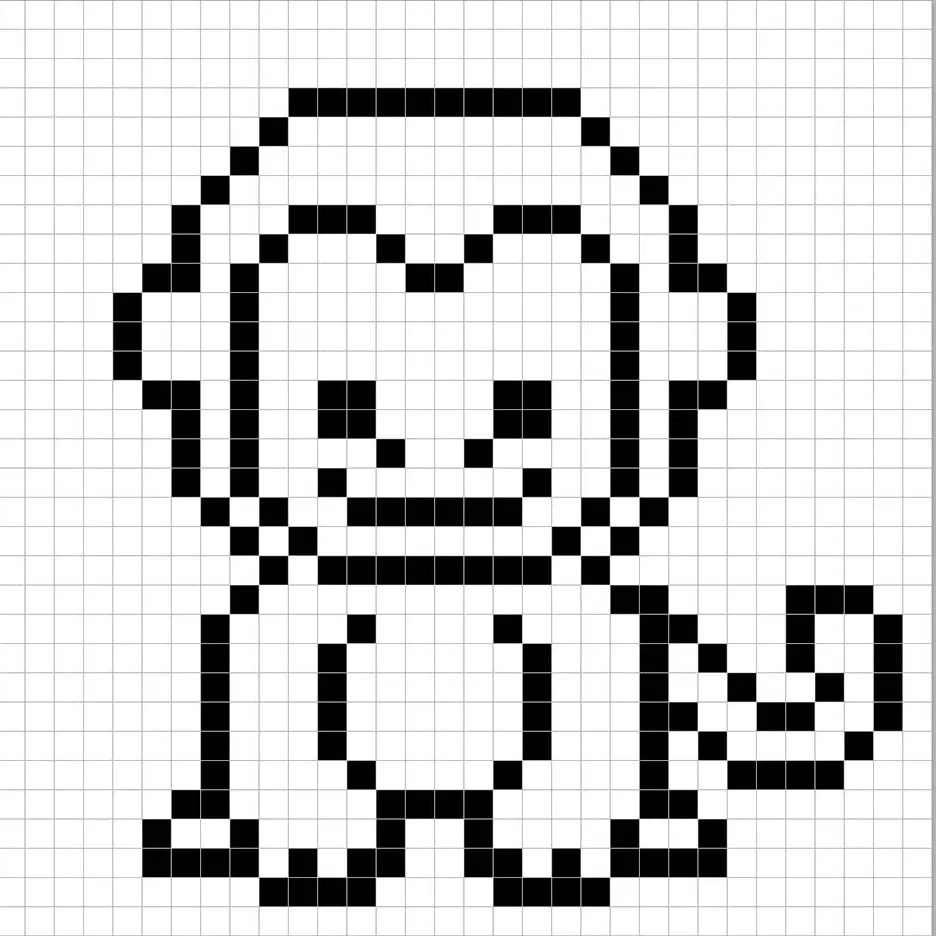
색상 채우기
이제 픽셀 아트 원숭이에 윤곽을 만들었으니, 그것을 돋보이게 하기 위해 색상을 추가하겠습니다. 원숭이의 주요 부분은 갈색(#AA6733)으로 채우고, 얼굴과 배 같은 안쪽은 연한 갈색(#E8BD82)으로 채우세요. 눈 부분은 흰색(#FFFFFF)을 사용합니다. 아래에 있는 8비트 픽셀 아트 원숭이의 사진과 맞춰보세요.
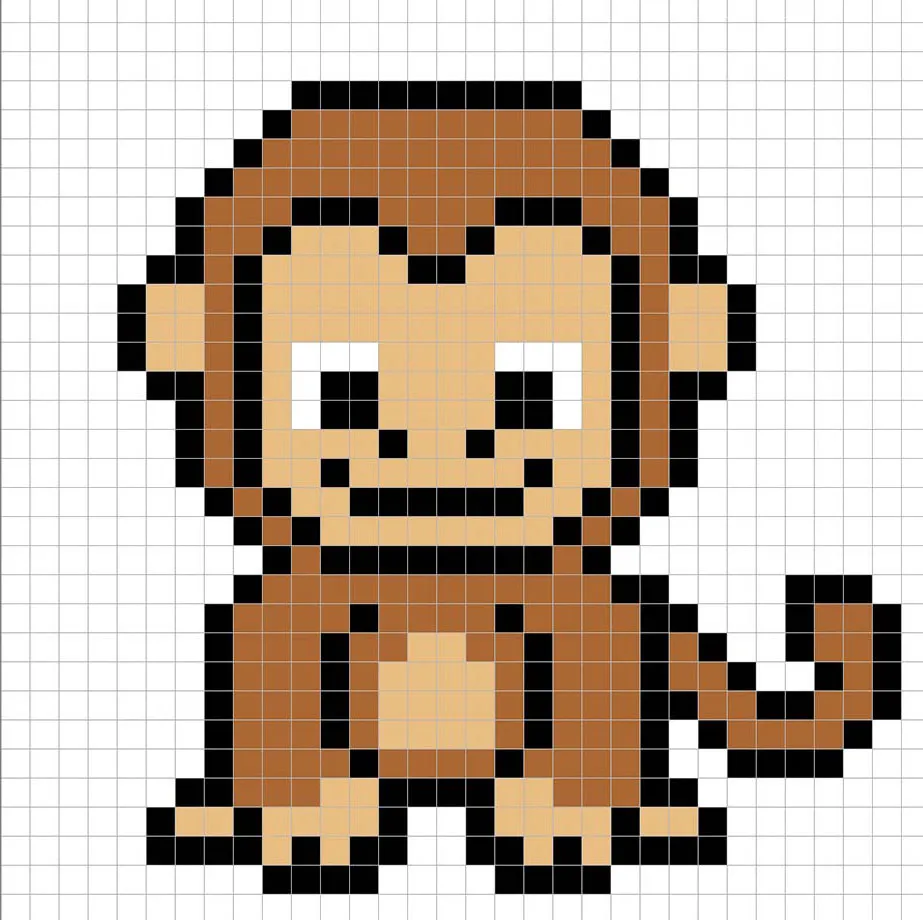
음영 그리기
픽셀 아트를 만들 때 음영에는 기본적으로 두 가지 부분이 있습니다: 하이라이트와 그림자입니다. 우리는 그림자부터 시작하겠습니다. 32×32 픽셀 아트 원숭이에 단일 색상을 사용하여 그림자를 적용할 것입니다. 이 색상은 원숭이의 팔 아래쪽에 적용됩니다. 원숭이에 대한 그림자 색상을 만들기 위해, 이전에 사용했던 갈색보다 어두운 갈색(#8E562B)을 사용합니다. 아래 이미지를 참고하여 그림자를 넣어보세요.
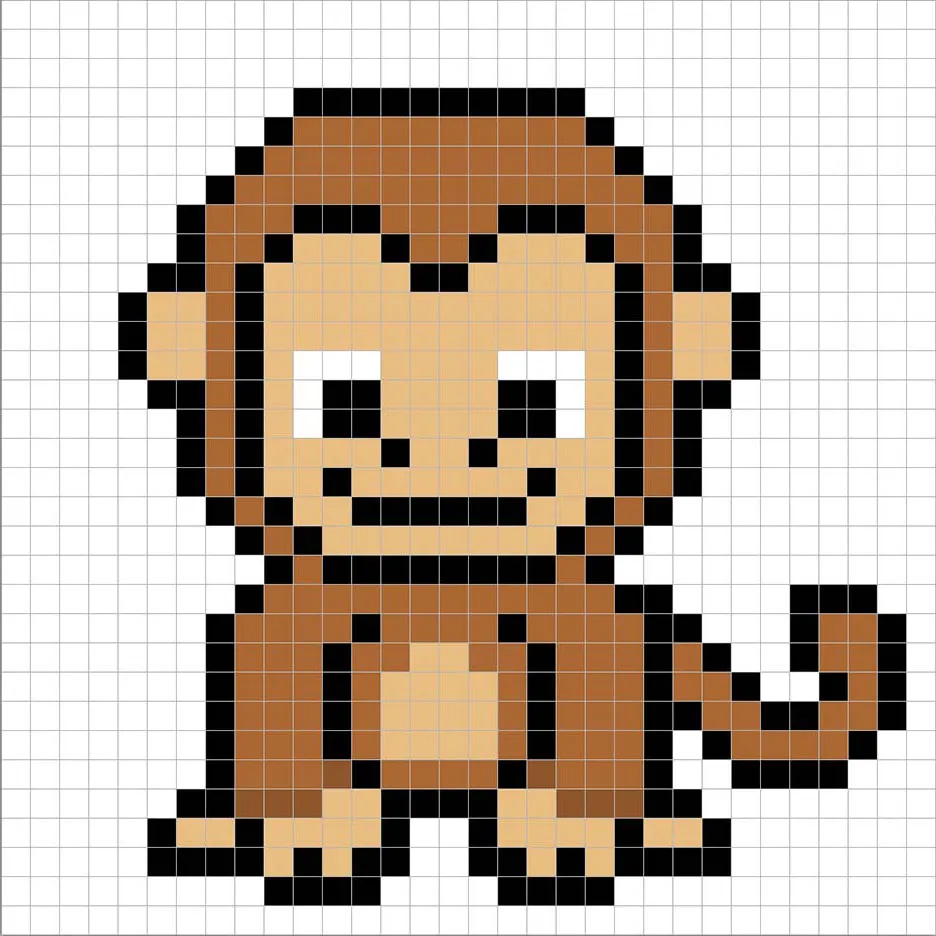
기본적인 아이디어를 익혔으니, 이제 원숭이에 깊이를 추가하여 3D 느낌을 줍니다. 원숭이 머리에 대한 하이라이트를 만들기 위해, 몸체의 같은 어두운 갈색을 사용하되, 이번에는 더 어둡지 않고 더 밝은 색(#BE7339)으로 하세요. 이 색상이 반드시 정확할 필요는 없으며, 사실 이는 원숭이를 당신만의 스타일로 만들 기회입니다. 우리 버전에서는 맨 위 픽셀만 하이라이트했습니다. 우리의 이미지를 참고하여 원숭이를 디자인하세요.
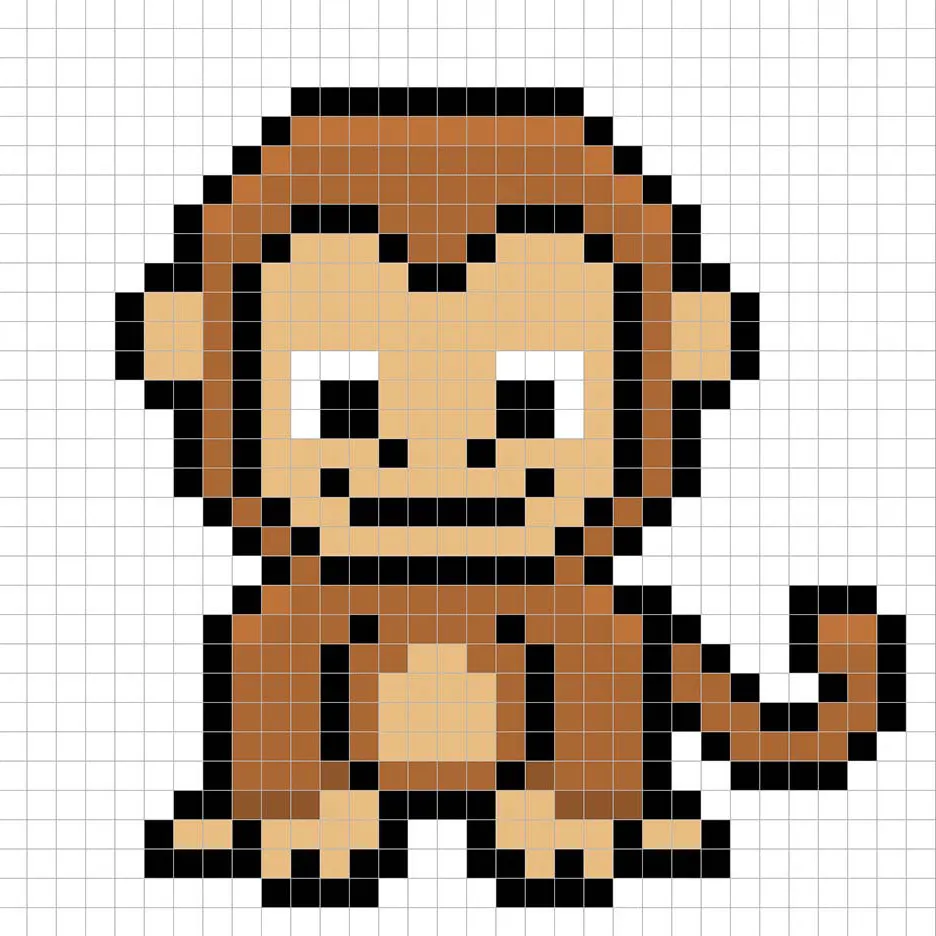
좋습니다! 원숭이에 그림자와 하이라이트가 만족스러우면, 최종 이미지를 확인하세요. 픽셀 아트 원숭이를 보기 위해 그리드 선을 끄고 원숭이가 어떻게 나왔는지 확인해 보세요.
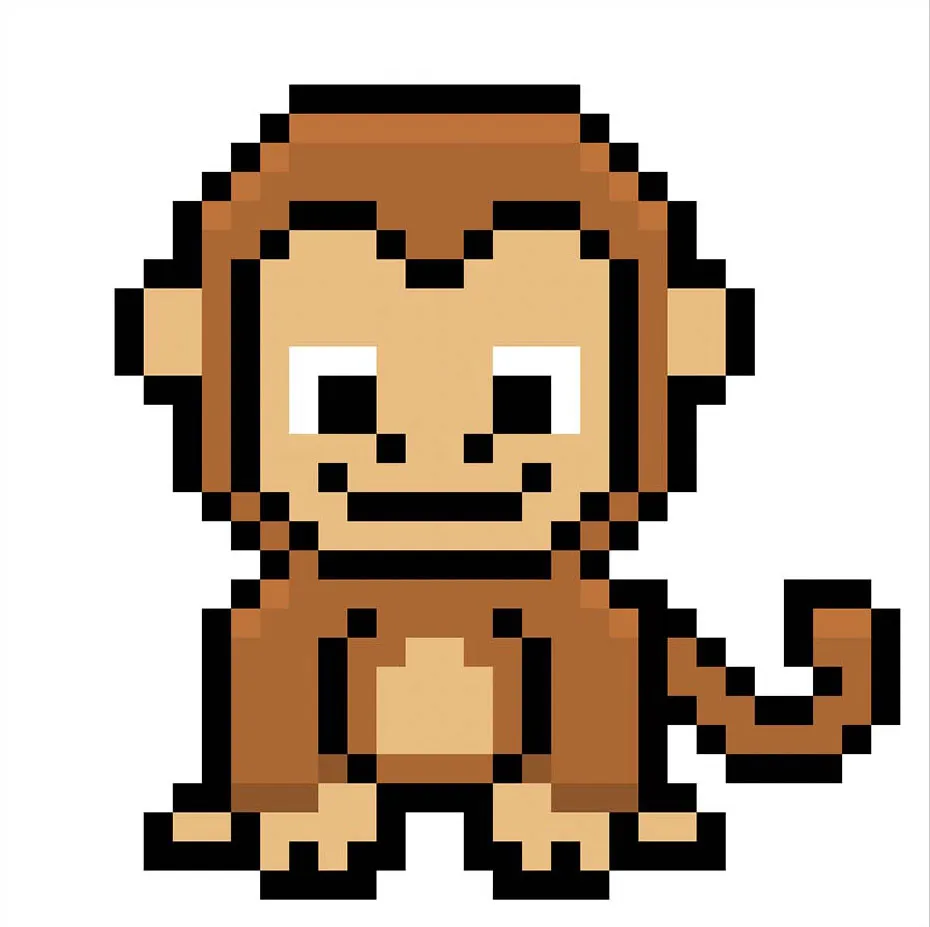
배경 색상 채우기
마지막으로, 원숭이 스프라이트의 배경 색상을 변경하여 원숭이를 더욱 돋보이게 만들어 보겠습니다. 편집기에서 버킷 채우기 도구를 선택하세요. 색상은 아주 연한 파란색(#BCEAFE)으로 입력하세요. 그런 다음 픽셀 원숭이의 흰색 영역을 클릭합니다.
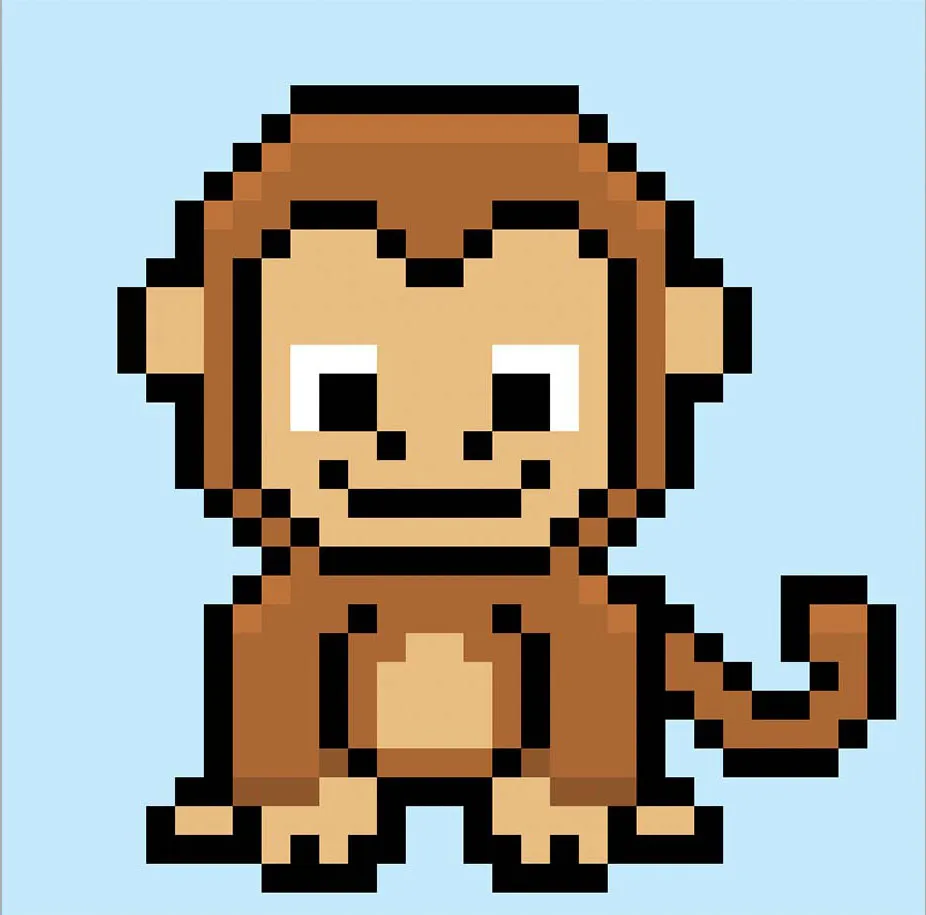
이제 어디로 가야 할까요
축하합니다! 이제 나만의 픽셀 아트 원숭이를 만드는 방법을 알게 되었습니다. 원숭이에게 나무에서 놀 친구들을 더해 정글 장면을 만들어 보세요.
보너스: 3D 픽셀 아트 원숭이 만들기
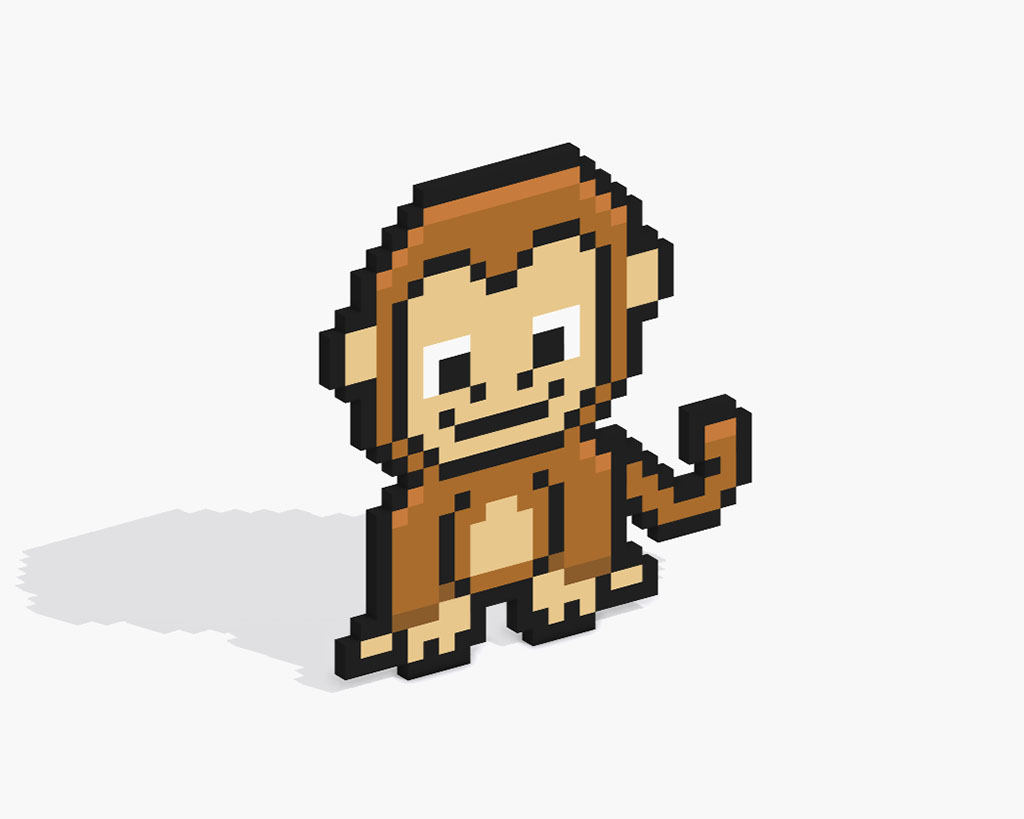
이제 나만의 픽셀 아트 원숭이를 그렸으니, 메가 복셀로 3D로 변환할 수 있습니다. 메가 복셀에는 전통적인 2D 픽셀을 3D 픽셀로 변환할 수 있는 3D 픽셀 아트 메이커가 포함되어 있습니다. iOS 또는 Android용 무료 메가 복셀 앱을 다운로드하면 됩니다.
그런 다음, 내 갤러리 페이지 내의 파일 추가 버튼을 사용하여 방금 만든 픽셀 아트를 가져옵니다. 이게 전부입니다! 메가 복셀은 자동으로 당신의 픽셀 아트 원숭이를 3D 픽셀 아트 원숭이로 변환합니다. 이제 3D 픽셀 아트 원숭이의 3D 턴테이블 비디오를 만들고, 심지어 증강 현실에서 원숭이를 볼 수 있습니다!







